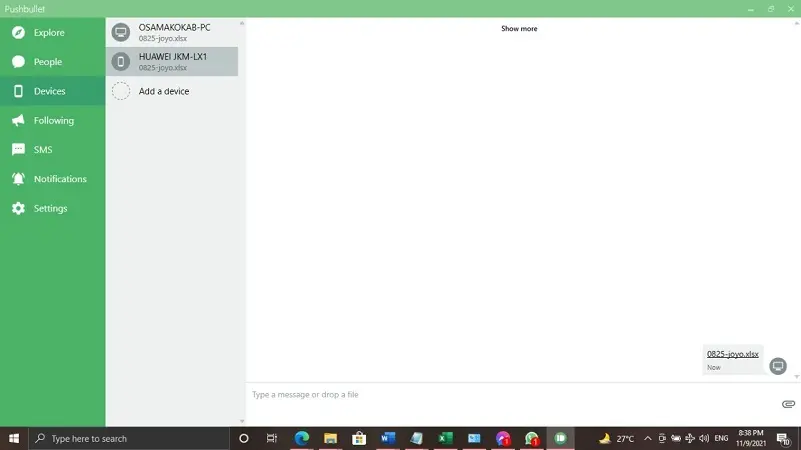En la era digital actual, la transferencia de archivos entre dispositivos es una necesidad común. Ya sea que estés compartiendo fotos con amigos, trabajando en proyectos colaborativos o simplemente moviendo archivos entre tu PC y tu teléfono Android, es crucial tener un método rápido y confiable. En este artículo, exploraremos las diferentes formas de transferir archivos de tu PC a tu dispositivo Android utilizando la red Wi-Fi, destacando las mejores prácticas y soluciones para una experiencia fluida.
Quick Share es una herramienta innovadora de Google que facilita la transferencia de archivos entre dispositivos Android y Windows. Con Quick Share, puedes compartir imágenes, videos, documentos y otros archivos con facilidad. La configuración es simple y la transferencia se realiza de forma rápida y segura.
Para aprovechar al máximo Quick Share, asegúrate de que tus dispositivos cumplan los siguientes requisitos:
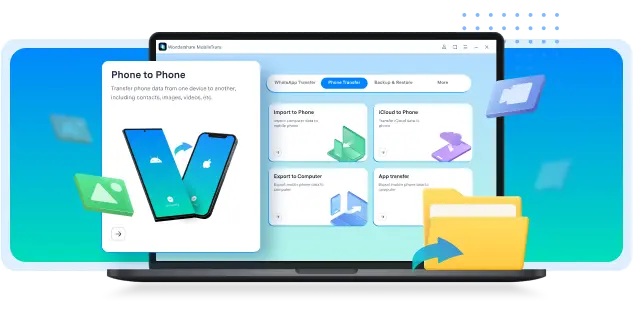
- Un ordenador con una versión de 64 bits de Windows 10 o superior.
- Un dispositivo Android con Android 0 o superior.
- Bluetooth activado en ambos dispositivos.
- Wi-Fi o Ethernet activado en ambos dispositivos.
- Conecta ambos dispositivos a la misma red.
- Asegúrate de que los dispositivos estén a una distancia de aproximadamente 5 metros uno del otro.
Para comenzar a utilizar Quick Share, sigue estos pasos:
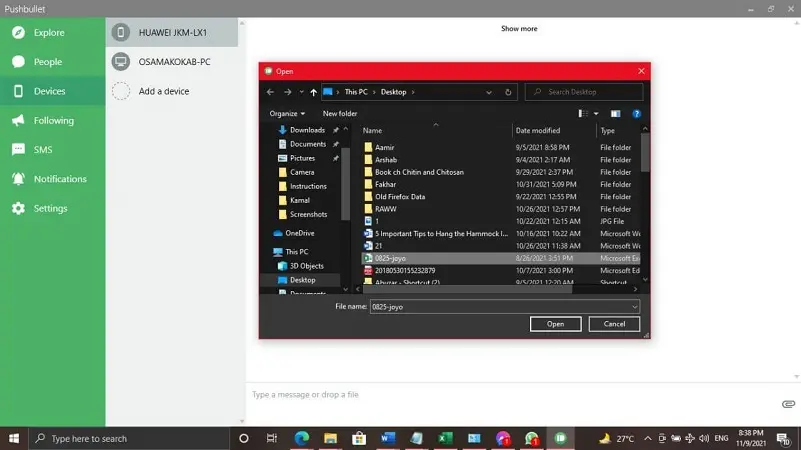
- Descarga e instala Quick Share para Windows: Descarga la aplicación Quick Share para Windows desde el sitio web de Google. No está disponible en Microsoft Store.
- Abre la aplicación Quick Share para Windows: Una vez instalada, abre la aplicación en tu ordenador.
- Configura la visibilidad de tu dispositivo: En la configuración de Quick Share, elige cómo quieres que tu dispositivo sea visible para otros:
- Todos: Tu dispositivo será visible para cualquier persona cerca con Quick Share activado.
- Contactos: Tu dispositivo será visible para tus contactos cercanos.
- Tus dispositivos: Tu dispositivo será visible para tus dispositivos con la misma cuenta de Google.
- Nadie: Tu dispositivo no será visible y otros no podrán compartir contigo.
- Inicia sesión en tu cuenta de Google (opcional): Para una mayor privacidad y seguridad, inicia sesión en tu cuenta de Google en Quick Share. Esto te permitirá compartir archivos solo con tus contactos o con tus propios dispositivos.
Una vez que Quick Share esté configurado, puedes transferir archivos entre tu PC y tu dispositivo Android con facilidad:
- Selecciona el archivo que quieres compartir: En tu ordenador, abre la aplicación Quick Share y selecciona el archivo que deseas compartir. Puedes seleccionar varios archivos o una carpeta completa.
- Selecciona el dispositivo de destino: En la ventana de Quick Share, selecciona el dispositivo Android al que quieres enviar el archivo. Asegúrate de que el dispositivo esté visible y conectado a la misma red Wi-Fi.
- Confirma la transferencia: Si se te solicita un PIN, asegúrate de que coincida con el PIN que aparece en el dispositivo Android. Una vez que el receptor confirme la transferencia, el archivo se enviará.
- Recibir archivos: Cuando alguien te envía un archivo a través de Quick Share, recibirás una notificación en tu dispositivo Android. Selecciona aceptar para descargar el archivo. El archivo se guardará en la carpeta descargas de tu dispositivo.
Aunque Quick Share es una solución excelente para transferir archivos entre dispositivos Android y Windows, existen otras opciones que puedes considerar:
Transferencia de archivos a través de Bluetooth
Bluetooth es una forma tradicional de transferir archivos entre dispositivos. Aunque es más lento que Quick Share, es una opción útil si no tienes Wi-Fi disponible. Sigue estos pasos para transferir archivos a través de Bluetooth:
- Activa Bluetooth en ambos dispositivos: En tu PC y en tu dispositivo Android, activa Bluetooth.
- Empareja los dispositivos: En tu dispositivo Android, busca dispositivos Bluetooth cercanos y selecciona el nombre de tu PC. Introduce el PIN si se solicita.
- Selecciona los archivos: En tu PC, abre la carpeta que contiene los archivos que deseas transferir. Haz clic con el botón derecho en los archivos y selecciona enviar a > dispositivo bluetooth .
- Confirma la transferencia: En tu dispositivo Android, confirma la recepción de los archivos.
Aplicaciones de transferencia de archivos
Existen varias aplicaciones disponibles en Google Play Store y Microsoft Store que te permiten transferir archivos entre dispositivos. Estas aplicaciones suelen ofrecer funciones adicionales, como la posibilidad de transferir archivos de gran tamaño o la creación de conexiones seguras.
Aquí te presentamos algunas de las aplicaciones de transferencia de archivos más populares:
- SHAREit: Una aplicación gratuita que permite transferir archivos entre dispositivos Android, iOS, Windows y macOS a través de Wi-Fi o Bluetooth. Ofrece velocidades de transferencia rápidas y es fácil de usar.
- Xender: Similar a SHAREit, Xender permite transferir archivos entre dispositivos a través de Wi-Fi o Bluetooth. También ofrece funciones adicionales como la creación de copias de seguridad y la gestión de archivos.
- Zapya: Una aplicación popular que permite transferir archivos a través de Wi-Fi, Bluetooth o incluso con un código QR. También ofrece la posibilidad de compartir archivos con varios dispositivos simultáneamente.
Servicios en la nube
Si necesitas transferir archivos de gran tamaño o compartir archivos con varias personas, los servicios en la nube como Google Drive, Dropbox o OneDrive son una excelente opción. Puedes cargar los archivos en tu cuenta en la nube y luego acceder a ellos desde cualquier dispositivo.
Estos servicios también te permiten compartir archivos con otras personas, incluso si no tienen una cuenta en el servicio. Simplemente crea un enlace para compartir y envíalo a la persona que deseas que acceda al archivo.
Consejos para una transferencia de archivos exitosa
Para garantizar una transferencia de archivos rápida y eficiente, sigue estos consejos:
- Asegúrate de que ambos dispositivos estén conectados a la misma red Wi-Fi: Una conexión Wi-Fi estable es esencial para una transferencia rápida. Si utilizas una red pública, es posible que la velocidad de transferencia sea más lenta.
- Cierra otras aplicaciones que estén utilizando la conexión Wi-Fi: Para optimizar la velocidad de transferencia, cierra las aplicaciones que estén utilizando la conexión Wi-Fi, como las aplicaciones de streaming o las descargas.
- Reinicia los dispositivos: Si experimentas problemas de transferencia, reinicia tu PC y tu dispositivo Android para solucionar posibles errores.
- Utiliza una aplicación de transferencia de archivos: Si tienes problemas para transferir archivos con Quick Share o Bluetooth, prueba una aplicación de transferencia de archivos como SHAREit, Xender o Zapya. Estas aplicaciones suelen ofrecer funciones adicionales y una mayor estabilidad.
- Verifica la configuración de seguridad de tu red: Si no puedes transferir archivos entre dispositivos, verifica la configuración de seguridad de tu red. Es posible que tu red esté bloqueando la transferencia de archivos entre dispositivos.
Consultas habituales
¿Cómo puedo transferir archivos de gran tamaño de mi PC a mi dispositivo Android?
Para transferir archivos de gran tamaño, es recomendable utilizar un servicio en la nube como Google Drive, Dropbox o OneDrive. Estos servicios te permiten cargar archivos de gran tamaño y luego descargarlos en tu dispositivo Android.
Si Quick Share no funciona, prueba los siguientes pasos:
- Asegúrate de que ambos dispositivos estén conectados a la misma red Wi-Fi: Una conexión Wi-Fi estable es esencial para Quick Share.
- Reinicia los dispositivos: Un reinicio puede solucionar posibles errores.
- Verifica la configuración de visibilidad de tu dispositivo: Asegúrate de que tu dispositivo sea visible para otros en Quick Share.
- Prueba con otra aplicación de transferencia de archivos: Si Quick Share sigue sin funcionar, prueba con otra aplicación como SHAREit o Xender.
¿Puedo transferir archivos entre dispositivos Android y iOS?
Sí, puedes transferir archivos entre dispositivos Android y iOS utilizando aplicaciones de transferencia de archivos como SHAREit, Xender o Zapya. También puedes utilizar servicios en la nube como Google Drive, Dropbox o OneDrive.
Sí, Quick Share utiliza encriptación para proteger tus archivos durante la transferencia. Sin embargo, tener en cuenta que Quick Share solo funciona con dispositivos cercanos. Si estás transfiriendo archivos confidenciales, considera utilizar un servicio en la nube que ofrezca una mayor seguridad.
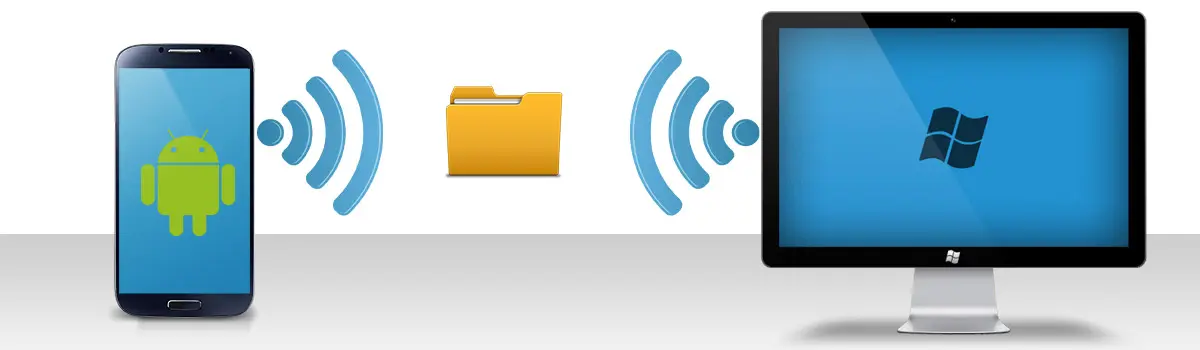
Transferir archivos de tu PC a tu dispositivo Android a través de Wi-Fi es un proceso simple y eficiente. Quick Share es una herramienta excelente para transferir archivos rápidamente entre dispositivos, mientras que otras opciones como Bluetooth, aplicaciones de transferencia de archivos y servicios en la nube ofrecen flexibilidad y opciones adicionales. Al seguir los consejos y las mejores prácticas descritas en este artículo, puedes garantizar una transferencia de archivos exitosa y sin problemas.
Si quieres conocer otros artículos parecidos a Transferir archivos de pc a android por wi-fi puedes visitar la categoría Internet y telefonía.